转换上传视频网站的视频为高清视频的方法 怎么转换上传视频网站的视频为高清视频
发布时间:2017-07-04 13:32:11 浏览数:
今天给大家带来转换上传视频网站的视频为高清视频的方法,怎么转换上传视频网站的视频为高清视频,让您轻松解决问题。
大家用手机或者DV拍摄的视频在自己的设备上看,或者传到电脑上看是很清晰的,但是一旦上传到视频网站上了(如优酷等视频网站)上就变得模糊了,是你的视频是不清晰的原因吗?答案当然是否定的,因为你拍摄的视频和视频网站要求的格式不一致,为了能统一在多数的终端上播放你上传的视频,视频网站会把原视频给你自动转换,结果就会出现不清晰的情况了。因此,我们可以提前把自己的视频先转换成网站要求的视频格式再上传就不会出现问题了,下面就给大家介绍一下如何转换:具体方法如下:
1下载安装MediaCoder转换软件,接着运行MediaCoder转换软件,其启动画面如下图:
 2
2
启动后的窗口界面如下图所示,大家先简单的了解一下,方便下面的操作:
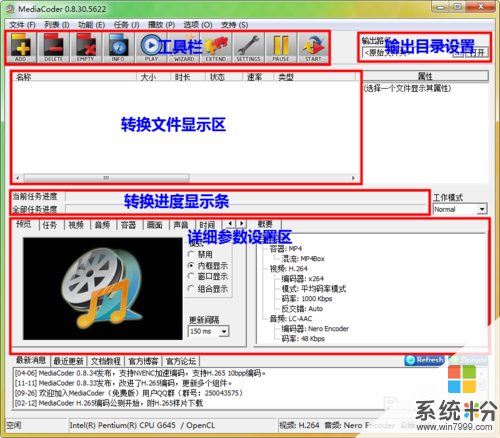 3
3
大体上了解了操作界面后,我们就可以开始了,点击【文件】-【添加文件】,然后找到您需要转换的视频文件:
 4
4
添加完成后,我们就可以设置了,先设置【视频】参数(视频码率可以调高,这样根据原视频的码率而定):
 5
5
再设置【音频】参数:
 6
6
对于【容器】参数来说,我们按照默认的【MP4】就可以了(MP4就是目前使用最广的格式,通用性比较强):
 7
7
最后设置【画面】参数,需要说明的是,如果你自己拍摄的视频分辨率高,也可以从选择框中选择比1920*720更高的视频,不过,生成的视频文件会更大,所以要根据自己的实际情况来定:
 8
8
前面的工作都完成后,接下来就是开始转换了,至于转换文件的保存目录我们可以自定义,也可以不用设置,默认是和你的被转换文件为同一目录。点击【START】按钮开始转换:
 9
9
下图是转换过程中的相关信息,大家可以了解一下,另外,当我们最小化转换软件后,可以预览转换后的视频:

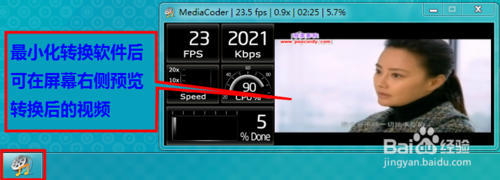 10
10
转换完成后,我们就可以上传转换后的视频文件了,经过转换,我们可以看的清晰了,如果不转换,真的是很模糊。
以上就是转换上传视频网站的视频为高清视频的方法,怎么转换上传视频网站的视频为高清视频教程,希望本文中能帮您解决问题。